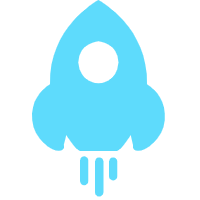推栏如何注销账号 推栏注销账号方法
来源:小编整理 | 时间:2024-03-27 | 阅读:52推栏如何注销账号?推栏的功能都是很好用的,每个人都是需要在这里进行注册账户,这些账户开通之后就可以获得很多的权益,这些权益都是可以帮助用户更好的使用起来的,界面也非常的简洁,能够在这里轻松看到的,有些用户可能是好这个账户不想要使用了,就可以注销掉,但是要怎么注销比较好呢,还是有些用户不了解,都是可以在这里看到的,能够更好的进行操作,但是用户如果要注销的,还是需要在这里更好的考虑,一起来看看吧。
推栏注销账号方法
1、进入推栏app后,单击我的选项。
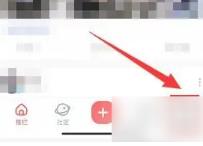
2、在我的界面,点击右上角设置选项。
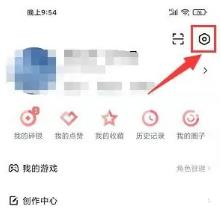
3、在用户设置界面,单击安全中心选项。
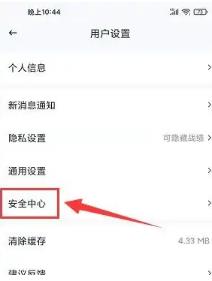
4、在安全中心界面,点击注销账号选项。
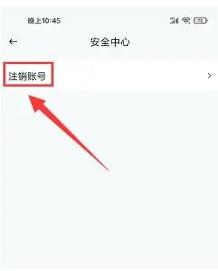
5、在账号注销界面,勾选注销协议,点击确定注销选项。
6、在弹出的界面,点击注销选项即可。
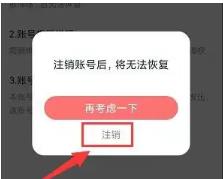
-

- 腾讯梦幻诛仙手游安卓版 V1.16.0 官方版 安卓版
- 大小:2.00G
- 类型:角色扮演
相关下载
精品推荐
-

- 球球英雄百度版 V1.10.5 安卓版 安卓版
- 大小:804.6M
-

- 组装军队 V1.0.4 安卓版
- 大小:163.2 MB
-

- 托卡生活:世界(本) V1.71 安卓版
- 大小:770.74 MB
-

- 我的传奇我是传奇 V2.6.53 安卓版
- 大小:79MB
-

- 别惹胖哥 V1.0 安卓版
- 大小:50M
-

- 玩梗找茬王 V1.0.23 安卓版 安卓版
- 大小:56.8M
-

- 汽车吃汽车3 V3.3无限汽油版 安卓版
- 大小:63.62 MB
-

- 超级卡车模拟驾驶 V2.3 安卓版
- 大小:35.00M
-

- 沙漠战车 V1.0.0 安卓版
- 大小:44.24MB
-

- 重生当剑客 V1.0 安卓版
- 大小:27.90M